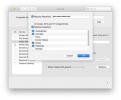עבור אנשים רבים, אנשי הקשר שלהם באייפון הם חבל הצלה, מכיוון שכולנו משתמשים ברשימות אנשי הקשר שלנו לביצוע שיחות, שליחת מיילים והודעות טקסט לחברים ובני משפחה. זה כל כך קל להשתמש ברשימת אנשי קשר שרוב האנשים מתקשים לזכור אפילו מספרי טלפון וכתובות מוכרים שהם נהגו לשנן. בעוד שלרשימות אנשי קשר יש ארגון מובנה, אתה יכול גם לארגן אותם בכל דרך שתרצה כדי להקל על מציאת אנשים מסוימים לבית או לעבודה.
תוכן
- שחזור אנשי קשר באמצעות iCloud באייפון שלך
- שחזור אנשי קשר באמצעות iCloud.com
- הוספת אנשי קשר חדשים
סרטונים מומלצים
קַל
10 דקות
אייפון עם iOS 14
iCloud
אבל מה קורה אם איש קשר, או אנשי קשר מרובים, נמחקים בטעות או אובדים במהלך תהליך הסנכרון, או בעת שחזור מגיבוי? למרות שזה יכול להיות מפחיד, זה יתוקן בקלות אם אתה יודע איך לשחזר אנשי קשר שאבדו באייפון, ו-iCloud מקל על זה. הנה איך לשחזר אנשי קשר באייפון מ-iCloud באמצעות iOS 14.
כדי להימנע מאובדן הנתונים ואנשי הקשר שלך, עיין במדריך שלנו על כיצד לגבות אייפון ו כיצד להשתמש ב-iCloud.
שחזור אנשי קשר באמצעות iCloud באייפון שלך
אם איבדת או מחקת איש קשר בטעות, אל תיבהל. אנשי קשר מוגדרים לסנכרון עם iCloud כברירת מחדל. אתה יכול ללכת ל
הגדרות וכבה והדלק אותם כדי לסנכרן שוב עם האייפון שלך.שלב 1: לך ל הגדרות > [השם שלך] > iCloud.
שלב 2: לפנות אנשי קשר כבוי ובחר שמור על האייפון שלי.
קָשׁוּר
- אלו הן 2 הסיבות היחידות שאני מתלהב מהאייפון 15 פרו
- עסקאות הטלפון הטובות ביותר לחזרה לבית הספר: קבל אייפון חדש בפחות מ-$150
- אני אכעס אם ה-iPhone 15 Pro לא יקבל את התכונה הזו
שלב 3: לפנות איש קשרמופעל ובחר לְמַזֵג. המתן קצת, ואתה אמור לראות את אנשי הקשר שנמחקו בחזרה באייפון שלך.
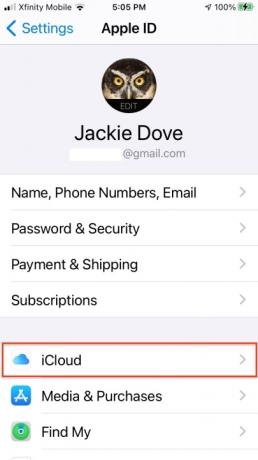
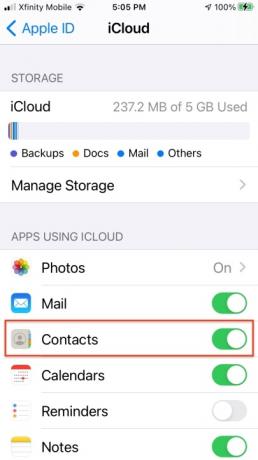
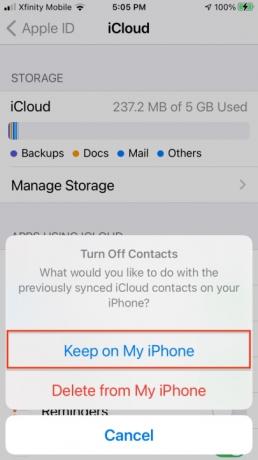
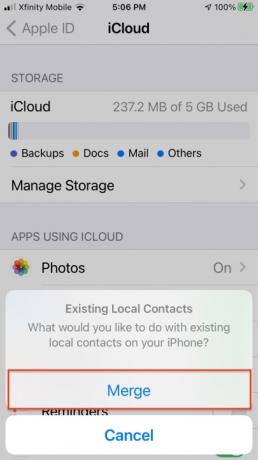
שחזור אנשי קשר באמצעות iCloud.com
זוהי שיטה מהימנה נוספת לאחזור פרטי קשר שאבדו - כמו גם דברים אחרים כמו תזכורות ואירועי לוח שנה - והיא מגיעה ישירות מאפל. כל מה שאתה צריך זה מחשב, מזהה Apple והסיסמה שלך וקצת זמן.
שלב 1: לַעֲקוֹר iCloud.com והשתמש במזהה Apple ובסיסמה שלך כדי להיכנס.
שלב 2: לאחר שנכנסת, לחץ על הגדרות לַחְצָן.
שלב 3: רדו אל ה מִתקַדֵם סעיף ובחר שחזר אנשי קשר.
שלב 4: תמצא רשימה של ארכיונים שיצרת בעבר. באמצעות התאריכים שלהם, אתר ארכיון שאמור להכיל את רשימת אנשי הקשר המלאה שלך ולחץ לשחזר.
שלב 5: מכה לשחזר פעם נוספת כדי לאשר ולהתחיל את השחזור. לאחר מכן, תקבל אימייל בכתובת המקושרת למזהה Apple שלך.
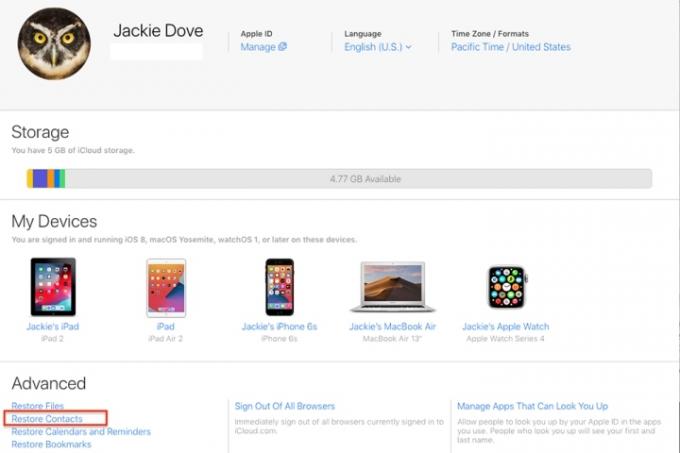
הוספת אנשי קשר חדשים
השלבים האלה יעדכנו ויחליפו את כל אנשי הקשר שלך, במקום רק להוסיף את כל אנשי הקשר שחסרים. לכן, בהנחה שהוספת אנשי קשר חדשים מאז הגיבוי האחרון, תאבד את אנשי הקשר החדשים האלה. החדשות הטובות הן שהאייפון שלך יגבה אוטומטית את אנשי הקשר החדשים שלך לפני שישלים את השחזור הזה, כך שתוכל לאחזר אותם מאוחר יותר.
אתה יכול לאחזר את אנשי הקשר החדשים שלך על ידי ביצוע שלושת השלבים הראשונים שלמעלה. כאשר תעשה זאת, וודא שאתה בוחר בארכיון שנעשה באותו היום שבו שחזרת את הטלפון שלך. כמובן, אם אתה משחזר בטעות עם הארכיון הלא נכון, אל דאגה. אתה יכול להשתמש באותו תהליך אם בחרת בטעות ארכיון שגוי כדי לשחזר את אנשי הקשר שלך.
המלצות עורכים
- כיצד להטעין במהירות את האייפון שלך
- אפל עשויה להתמודד עם מחסור 'חמור' של אייפון 15 בגלל בעיית ייצור, אומר הדו"ח
- אייפון בדיוק נמכר בסכום מטורף במכירה פומבית
- כיצד להיפטר מזהה אפל של מישהו אחר באייפון שלך
- כיצד להוריד את הבטא של iOS 17 לאייפון שלך עכשיו
שדרג את אורח החיים שלךמגמות דיגיטליות עוזרות לקוראים לעקוב אחר עולם הטכנולוגיה המהיר עם כל החדשות האחרונות, ביקורות מהנות על מוצרים, מאמרי מערכת מעוררי תובנות והצצות מיוחדות במינן.